デジタル時代において、日々さまざまな画像と触れ合い、共有しています。写真やイラストは記憶やコミュニケーションの一部となり、時にはそれを編集することでより個性的で印象的な表現が可能になります。画像を編集する理由は多岐にわたりますが、個人やビジネスのニーズに合わせてカスタマイズすることで、表現力豊かなメディアを生み出すことができます。本記事では、完全無料で手軽に利用できる画像編集のツールをめぐり、その使用方法を探っていきます。
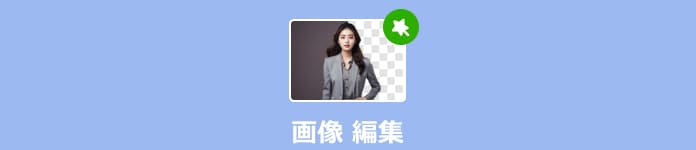
Mac 画像 トリミング
AnyMP4 フリー 背景透過は、AIを活用した最強な無料画像加工ツールの一つです。このツールは優れた機能と使いやすさを兼ね備え、簡単な手順でプロフェッショナルな画像編集を可能にしています。高度なAI肖像認識技術を採用したため、Photoshop、Paint、Gimpなどの伝統的な画像編集ソフトのような複雑な操作が不要です。自動的に画像にある人物を認証し、簡単に画像の背景を編集することができます。高度な機能を無料で提供し、ユーザーから好評を得ました。
画像をアップロード
AnyMP4 フリー 背景透過で画像を編集するには、まずこのオンラインツールに編集したい画像をアップロードする必要があります。「画像をアップロード」をクリックして、編集したい画像ファイルを選択して追加します。
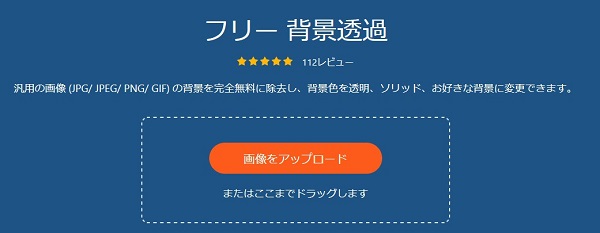
画像の背景を編集
画像が追加されると、自動分析が行われます。画像の自動分析が完了したら、保持される範囲や出力画像のプレビュー画面が表示されます。ここで手動的に削除・保持される範囲を調整することが可能です。
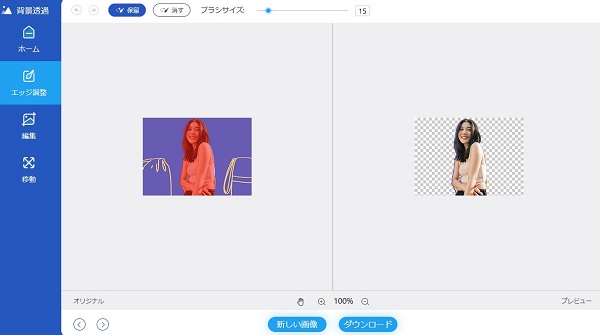
画像を編集
より豊富な編集機能を利用したい場合は、左側で「編集」ボタンをクリックします。この機能により、画像の背景を変更したり、画像をクロップしたりすることなどができます。ニーズに合わせて、自由に編集できます。編集が終わったら、「ダウンロード」ボタンをクリックして、画像ファイルを保存します。
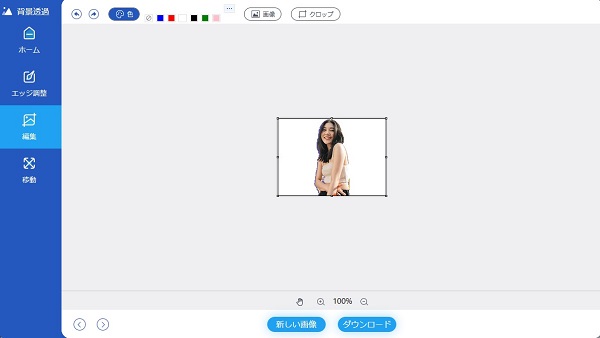
バナー工房は手軽にオリジナルなバナーを作成できる便利な画像編集サイトです。このサイトは使い勝手がよく、豊富なテンプレートや機能を提供し、誰でも簡単に魅力的なバナーを作成できます。画像編集だけでなく、画像の高画質化、画像変換、画像拡大などの機能も提供されています。インストール不要で、ブラウザを通じてオンラインで利用できます。どんなデバイスからでもアクセスし、画像の作成や編集が可能です。また、無料で利用でき、予算に制約のあるユーザーにとって適している画像編集ツールだと思われています。
ブラウザで「バナー工房」にアクセスしたら、目的に合わせた編集機能を選択します。カテゴリーやデザインによって多彩な選択肢が提供されています。
画像を追加した後は、テンプレート上でテキストや画像を簡単に編集できます。フォント、色、サイズの変更や画像の追加が可能です。作成したバナーをプレビューし、納得できれば保存します。
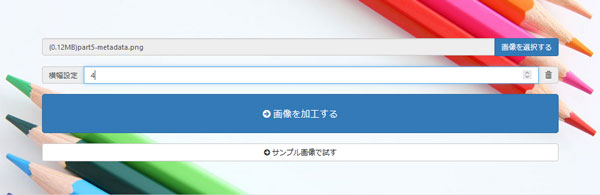
GIMP Photo Editorは、高機能ながらも無料で利用できる優れた画像編集ソフトウェアです。GIMPは、レイヤーのサポート、パス、さまざまなフィルター、調整レイヤー、そして豊富なツール類など、高度な画像編集機能を提供しています。また、画像変換ソフトとしても使用されています。これにより、プロのニーズにも応えることができます。Windows、Mac、Linuxなど、さまざまなプラットフォームで動作するため、利用者はお好きな環境でGIMPを利用できます。
GIMPの公式ウェブサイトからソフトウェアをダウンロードし、指示に従ってインストールします。次にソフトを起動し、編集したい画像を開きます。
ツールボックスから、使用したいツールを選択します。選択ツール、ペイントツール、テキストツールなどが用意されています。
レイヤー、フィルター、調整レイヤーなどの機能を使用して、画像を編集します。ブラシやペンを使った描画、テキストの挿入、画像の合成などが可能です。編集が終了したら、ファイルメニューから画像を保存します。さまざまな形式で保存することができます。
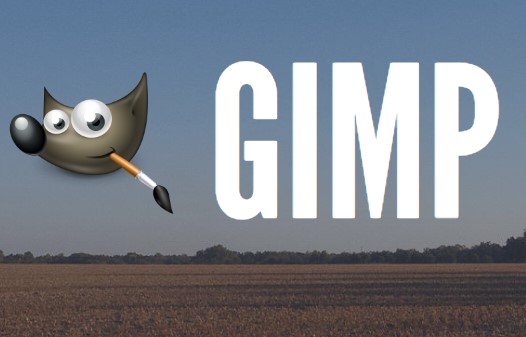
Pixlrはスマートフォン向けの使いやすい画像編集アプリで、高度な編集機能を手軽に利用できるため、多くのユーザーに支持されています。フィルター、重ね合わせ、テキストの追加、トーン補正など、豊富で高度な編集機能を提供しています。これにより、クオリティの高い画像編集がスマホ上で可能です。また、画像のトーンやカラーバランスを自動的に最適化するオート修正機能が備わっています。編集した画像をPixlrのクラウドに保存できるため、異なるデバイスでの連携がスムーズです。
まずはアプリストアからPixlrをダウンロードし、インストールします。そして、アプリを起動して、編集したい画像を選択します。
フィルター、テキスト、効果など、利用したい編集機能を選択し、編集を加えます。必要に応じてオート修正機能を使用して、画像のトーンやカラーバランスを自動で調整します。
複雑な編集を行う場合は、レイヤー機能を使用して要素を組み合わせたり、重ねたりします。編集が完了したら、画像を保存し、必要に応じてSNSに直接共有するか、他のアプリやクラウドに保存します。
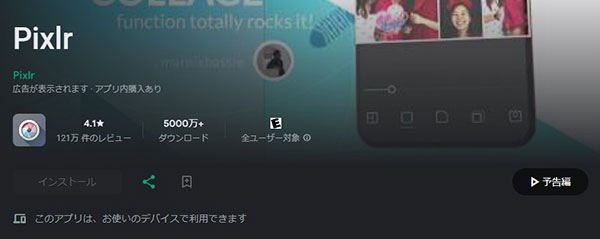
Google フォトは、Googleが提供しているクラウドベースの写真および動画の管理、保存、共有、編集サービスです。このサービスは、ユーザーがデバイスに保存された写真や動画をオンラインで安全にバックアップし、整理や編集が容易になるようにします。Google フォトは、スマホに保存された写真や動画を自動的にクラウドにバックアップするため、データの安全性が確保されます。トリミング、色の補正、フィルターの適用などが直感的かつ簡単に行えます。
まずはGoogle フォトアプリをスマホにダウンロードし、インストールします。次にアプリを起動して、Google アカウントにログインします。必要に応じて、写真や動画を自動的にバックアップする設定を行います。
アプリ内で写真やアルバムを閲覧し、スマート検索機能を使用して特定の写真を探します。編集したい写真を選択し、基本的な編集機能を使用して調整を加えます。必要に応じて写真やアルバムを他のユーザーと共有し、コメントや編集を共有します。
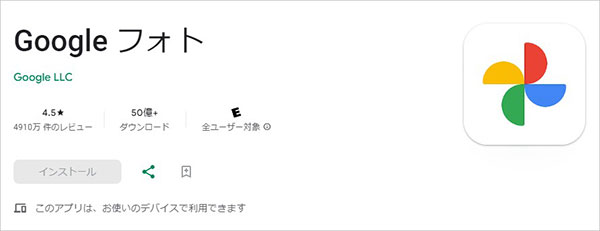
AIを活用したツールは、プロフェッショナルな仕上がりを目指すクリエイターから、初心者まで幅広いユーザーに利用されています。AnyMP4 フリー 背景透過を利用することで、背景透過や画像反転、画像クロップなど、様々な編集作業が可能です。また、編集された画像に対して、画像形式を変換したい場合は、AnyMP4 動画変換 究極を利用することができます。
推薦文章

スマホでの完全無料な画像合成アプリと、パソコンでの画像合成ソフトをご紹介します。

さまざまな方法で画像や動画にモザイク加工を行う方法を詳しくご紹介します。

この記事では、解像度とは何か、及び解像度の低くなる原因についてご解説します。

Macのプレビューというソフトで画像トリミングを行う方法について詳しく説明します。